如何彻底卸载wps Office?
要彻底卸载WPS Office,首先在“控制面板”中选择“程序和功能”,找到WPS Office并点击卸载。卸载完成后,删除残留的安装文件夹,通常位于C:\Program Files (x86)\Kingsoft或C:\Program Files\Kingsoft。接着,打开注册表编辑器(Win + R,输入regedit),删除与WPS Office相关的注册表项。最后,使用清理工具如CCleaner扫描并删除系统中的残余文件,确保彻底清除所有痕迹。
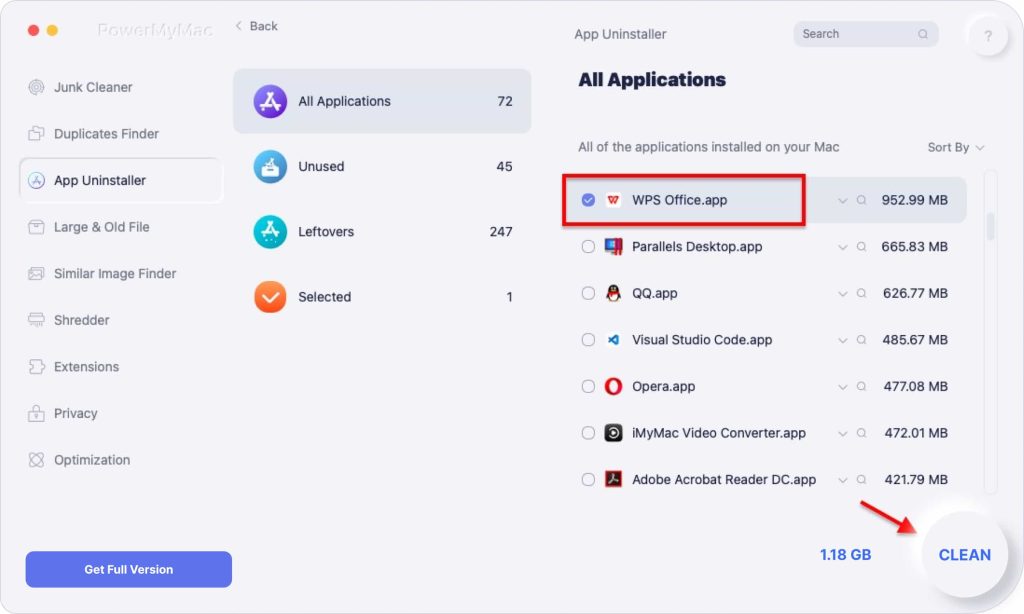
为什么需要彻底卸载WPS Office
彻底卸载能提升系统性能
-
释放内存空间:WPS Office在安装并运行时,会占用一定的内存资源,这些内存资源被用来加载程序和处理后台任务。即使你没有直接使用WPS Office,它依然可能占用内存和计算资源,影响其他程序的运行。彻底卸载后,系统内存得到释放,确保其他程序的运行更加流畅,特别是对于运行内存有限的电脑,能够显著提高响应速度。
-
避免后台占用:许多大型办公软件会在后台保持运行进程,导致CPU资源被占用。即使你关闭了WPS Office的主界面,它的进程可能仍在后台执行任务,如更新检查等,这些都在默默消耗系统的资源。彻底卸载WPS Office可以关闭所有相关进程,减少系统负担,提高整体性能。
-
提升启动速度:每个程序的安装都会增加开机启动项,WPS Office的安装通常会导致它在启动时自动加载。卸载后,系统启动时无需加载WPS Office的相关组件,节省了启动时间,使得系统能够更快速地进入工作状态。
避免程序冲突与冗余
-
防止多版本冲突:如果你同时安装了多个版本的WPS Office或类似的办公软件,这些软件可能会发生版本冲突,导致程序无法正常运行或功能出现错误。不同版本的WPS Office可能共享相同的文件或注册表项,这样会导致功能重复或相互干扰。彻底卸载现有的WPS Office版本,避免新版本安装时发生冲突,有助于软件正常运行。
-
消除重复功能:许多用户会安装多个办公软件,比如WPS Office和Microsoft Office,它们的功能重叠,且一些功能可能互相干扰或不兼容。冗余的软件会占用硬盘空间,并且可能引起程序运行时的冲突,影响工作效率。卸载不必要的软件,可以避免这种冲突,让你能专注于你选择的办公套件。
-
减少软件冲突:WPS Office可能与其他安装的软件发生冲突,特别是一些与文件格式或插件相关的软件。当系统中存在多个类似功能的软件时,它们可能会相互覆盖或共享同一资源,这样的冲突可能导致系统不稳定或某些功能无法正常使用。彻底卸载WPS Office后,减少了软件之间的冲突,确保其他程序能够稳定运行。
清理残留文件确保系统干净
-
删除缓存文件:即使你通过常规方式卸载了WPS Office,程序在运行时产生的缓存文件、临时文件和日志文件仍然可能残留在系统中。这些文件看似无害,但会不断占用硬盘空间,导致系统存储紧张。彻底卸载WPS Office时,清理这些缓存文件能够释放大量空间,特别是对于硬盘空间有限的用户来说,有助于保持硬盘的整洁。
-
清除注册表项:每个安装的软件都会在Windows注册表中留下相应的记录,WPS Office也不例外。即使你卸载了WPS Office,注册表中仍可能存在一些无用的项,这些项会占用系统资源,导致注册表冗余,影响系统的运行效率。清理注册表中的这些无用条目,可以确保系统更加干净,提升整体性能。
-
避免隐私泄露:WPS Office可能会在操作过程中保存用户的私人信息,如文档历史记录、模板、自动保存文件等。如果这些文件没有被清理,它们可能在系统中残留,成为潜在的隐私泄露源。彻底卸载WPS Office时,清理这些敏感文件,有助于保护用户的隐私安全。
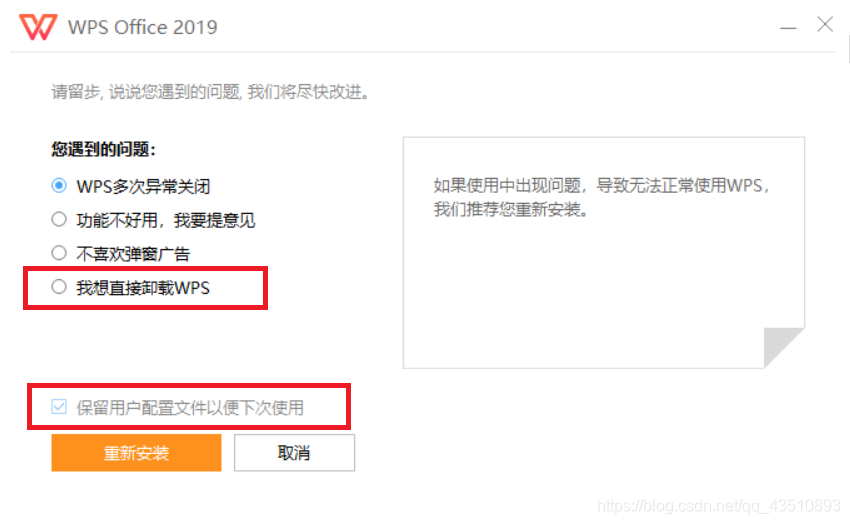
使用控制面板卸载WPS Office
打开控制面板的卸载选项
-
进入控制面板:在Windows操作系统中,控制面板是管理系统和软件设置的核心工具。首先,你可以通过点击Windows任务栏上的“开始”按钮,然后输入“控制面板”在搜索框中。点击搜索结果中的“控制面板”即可打开它。对于Windows 10和更高版本,直接在搜索框中输入“控制面板”并按回车即可快速访问。
-
选择程序和功能:在控制面板中,你会看到多个选项,找到并点击“程序”部分下的“卸载程序”或“程序和功能”选项。这个选项将会显示出你当前电脑上所有已安装的程序列表。通过这个列表,你可以管理、修改或卸载程序。
-
找到卸载选项:进入“程序和功能”页面后,你可以看到已安装软件的详细列表。此时,你可以直接通过滚动鼠标查找“WPS Office”或者在右上方的搜索框中输入“WPS Office”来快速定位目标程序。确保选择的是WPS Office,而不是其他与其类似的办公软件。
找到并选择WPS Office
-
选择WPS Office程序:在程序列表中找到“WPS Office”,该软件的名称可能显示为“WPS Office”或“Kingsoft Office”。点击该条目,确保选中了你想要卸载的版本。如果系统中安装了多个版本(例如WPS Office 2016和WPS Office 2019),请确认选择正确的版本。如果不确定,查看安装日期和版本号可以帮助你做出判断。
-
确认版本信息:在选择“WPS Office”后,程序详情页面会显示软件的版本信息以及相关的安装路径。如果你不确定是否选择正确的版本,可以通过查看安装日期和版本号来确认。这样可以避免卸载错误的版本,导致其他版本的办公软件丢失或系统异常。
完成卸载操作
-
点击卸载:一旦选择了WPS Office,在页面顶部你会看到一个“卸载”按钮。点击这个按钮后,系统会弹出一个确认窗口,询问是否确认卸载WPS Office。如果你确定不再使用WPS Office并希望完全删除它,点击确认按钮进行卸载操作。
-
等待卸载过程完成:卸载操作会自动开始,并且系统会删除与WPS Office相关的所有文件、文件夹和配置项。这个过程可能会持续几分钟,具体时间取决于WPS Office版本的大小和计算机的性能。在此过程中,尽量避免干预操作,等待系统完成卸载过程。
-
重启计算机:卸载过程完成后,系统通常会提示你重启计算机以完成所有卸载操作。重启有助于彻底清除任何仍在后台运行的WPS Office进程,并确保系统中的所有WPS Office相关文件都被删除。重启后,WPS Office将完全从系统中移除,确保你的电脑没有任何冗余软件残留。
通过WPS Office官方卸载工具卸载
下载并安装WPS卸载工具
-
访问WPS官网:首先,打开你的浏览器,访问WPS Office官方网站(https://www.wps.cn/)。在网站的首页或者下载页面,找到提供“卸载工具”的链接。WPS的官方网站上通常会有专门的支持页面提供各种工具下载,包括卸载工具。你可以在页面中搜索“WPS卸载工具”或直接进入“帮助与支持”部分寻找该工具的下载链接。
-
下载卸载工具:点击下载链接后,开始下载WPS Office官方的卸载工具。下载的文件通常是一个小型的安装包,文件大小较小,下载时间通常非常短。文件一般以“.exe”格式保存。
-
安装卸载工具:下载完成后,双击该安装包进行安装。安装过程非常简单,通常只需要点击“下一步”并选择安装目录。安装完成后,你可以在桌面或开始菜单中找到WPS卸载工具的快捷方式,点击打开。
使用工具卸载WPS Office
-
启动卸载工具:双击WPS卸载工具的图标,启动程序。此时,工具会扫描系统中安装的所有WPS Office版本,并列出所有可卸载的版本。如果你的电脑上安装了多个版本的WPS Office,卸载工具会显示每个版本的名称和版本号。
-
选择要卸载的版本:在工具的主界面中,你会看到一个列出所有安装版本的列表。选择你希望卸载的WPS Office版本。如果你不确定要卸载哪个版本,可以查看每个版本的安装日期或版本号来确定。
-
确认卸载操作:选择了要卸载的版本后,点击“卸载”按钮。系统会弹出确认窗口,确认你是否确定卸载WPS Office。在弹出的窗口中点击“确认”或“是”继续卸载过程。卸载工具将开始删除WPS Office程序文件、组件和相关配置文件。整个过程通常需要几分钟,具体时间取决于WPS Office的版本和电脑的性能。
清理卸载后的残留文件
-
扫描残留文件:WPS Office的官方卸载工具不仅会删除程序本身,还会扫描系统中可能遗留的文件、配置、日志、缓存文件等残留内容。这些文件通常不会影响系统的正常运行,但如果你想彻底清理,卸载工具会帮助你找到它们。
-
手动清理注册表和文件:在卸载完成后,卸载工具会提供一个选项,询问你是否希望清理与WPS Office相关的残留文件。这些残留文件可能包括注册表项、临时文件、缓存文件以及安装过程中留下的日志文件。如果你选择清理,这个工具会扫描并删除这些文件,确保系统不再保存任何WPS Office的痕迹。
-
重启计算机:在清理完所有残留文件后,卸载工具通常会建议你重启计算机。重启计算机有助于确保系统中的所有WPS Office相关进程被关闭,并且所有的文件和注册表项都被成功清除。通过重启,计算机可以刷新并应用所有卸载和清理的操作,确保系统的干净和稳定。
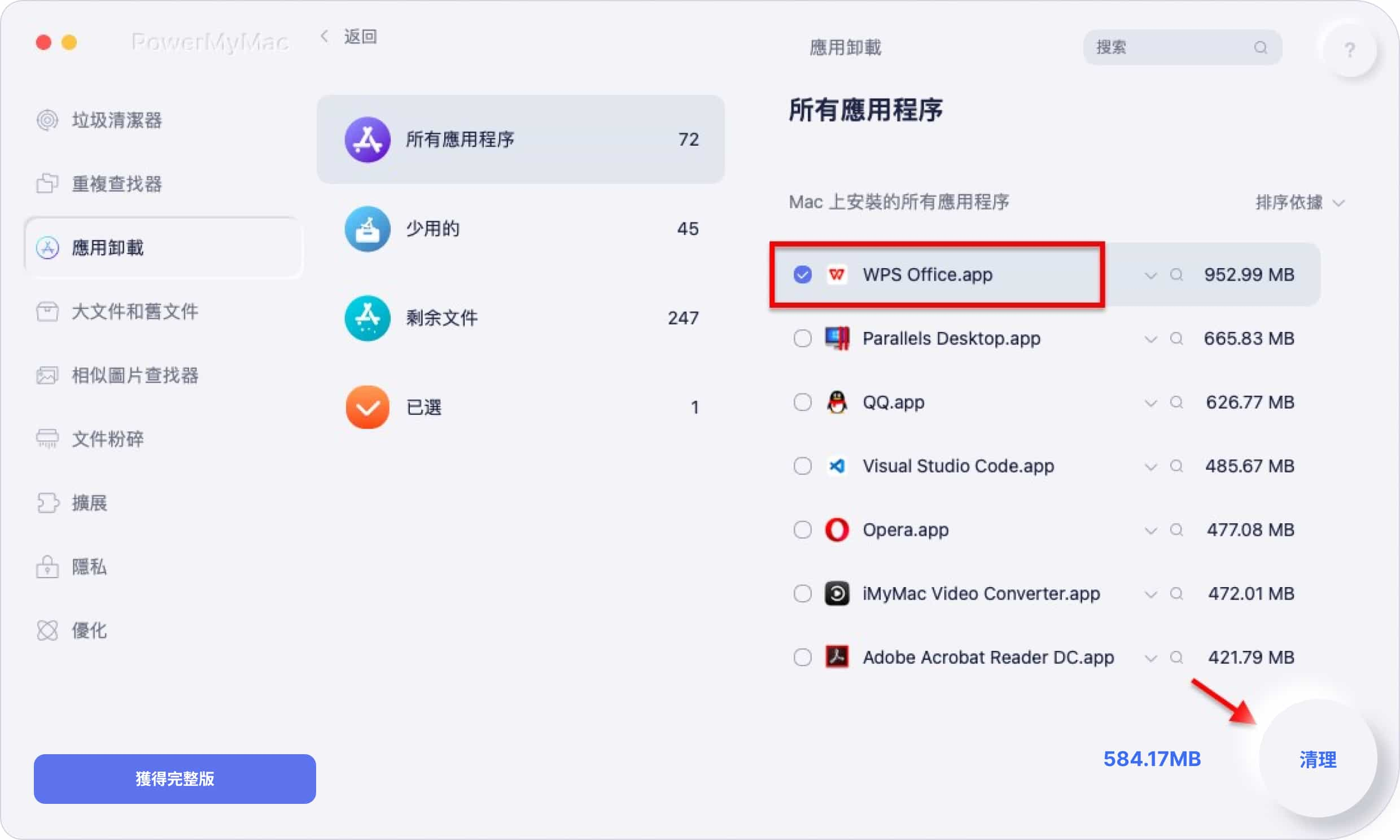
手动删除WPS Office残留文件
定位WPS Office的安装目录
-
查找安装路径:WPS Office默认安装路径通常位于“C:\Program Files (x86)\Kingsoft\WPS Office”或“C:\Program Files\Kingsoft\WPS Office”。你可以通过文件资源管理器进入这些路径查看WPS Office的安装文件。如果你在安装时更改了安装路径,则需要前往你选择的目录。
-
访问安装目录:打开文件资源管理器,点击“此电脑”或“计算机”,然后进入系统盘(通常为C盘)。接着依次进入“Program Files”或“Program Files (x86)”文件夹,找到名为“Kingsoft”或“WPS Office”的文件夹,进入该文件夹查看是否包含WPS Office的安装文件。如果找不到安装文件夹,可以使用搜索功能,在文件资源管理器的右上角输入“WPS”进行搜索。
-
确认是否为WPS Office的安装文件夹:确保进入的是正确的文件夹,因为有些文件夹名可能很相似。在文件夹内,你应该能看到WPS Office的执行文件(如wps.exe)以及其他相关文件和文件夹。
删除WPS相关注册表信息
-
打开注册表编辑器:按下“Windows + R”键打开运行窗口,输入“regedit”并按回车,打开注册表编辑器。你也可以通过点击“开始”按钮,输入“regedit”并选择出现的注册表编辑器程序来打开。
-
备份注册表:在进行任何修改之前,建议备份注册表,以防万一操作错误导致系统出现问题。在注册表编辑器的菜单栏中,选择“文件” > “导出”,保存备份文件到安全的位置。
-
查找WPS相关注册表项:在注册表编辑器中,按“Ctrl + F”键打开查找窗口,输入“WPS”或“Kingsoft”,然后点击“查找下一个”。这将帮助你找到所有与WPS Office相关的注册表项。
-
删除注册表项:找到与WPS Office相关的注册表项后,右键点击这些项,选择“删除”以清除它们。特别注意,删除时一定要确保删除的条目是与WPS Office相关的注册表项,不要误删系统必需的项。
-
清理注册表残留:如果有多个与WPS Office相关的注册表项,可以反复执行“查找”操作,直到删除所有相关项。确保彻底清除WPS Office的所有注册表痕迹,以免它影响系统性能。
清理WPS的缓存文件和日志文件
-
删除缓存文件:WPS Office在使用过程中会产生一些缓存文件,这些文件通常存储在“C:\Users\用户名\AppData\Local\Kingsoft\WPS Office”或“C:\Users\用户名\AppData\Roaming\Kingsoft\WPS Office”目录下。你可以进入这些路径,查看并删除与WPS Office相关的缓存文件。
-
删除日志文件:WPS Office还可能在安装目录或“C:\Users\用户名\AppData\Local”中生成日志文件。这些文件通常以“.log”结尾,记录了程序运行过程中的错误或调试信息。你可以找到这些日志文件并删除,释放存储空间并确保没有冗余信息。
-
清空临时文件夹:WPS Office也可能生成临时文件,可以使用Windows自带的磁盘清理工具或手动清空系统的临时文件夹。在“C:\Users\用户名\AppData\Local\Temp”目录下,删除所有不必要的临时文件。
-
使用系统自带的磁盘清理工具:你还可以使用Windows的“磁盘清理”工具来帮助删除无用的缓存和日志文件。点击“开始”按钮,搜索“磁盘清理”,选择并运行该工具,选择需要清理的磁盘(通常是C盘),系统会自动扫描并列出可以删除的文件,包括临时文件和系统缓存,勾选需要删除的内容后点击“确定”进行清理。

WPS Office卸载后是否会删除所有文件?
卸载WPS Office后,程序的核心文件会被删除,但个人文件夹中的文档、设置和配置信息通常不会被删除。如果需要彻底删除所有相关文件,建议手动清理或使用清理工具。
卸载WPS Office时遇到错误怎么办?
遇到WPS Office卸载错误时,可以尝试使用“程序和功能”中的“修复”选项进行修复,或者使用WPS Office的官方卸载工具来彻底移除程序。如果依然无法卸载,可以尝试在安全模式下进行卸载。
WPS Office卸载后如何删除残留的快捷方式?
WPS Office卸载后,可能会留下桌面快捷方式。您可以手动删除这些快捷方式,或者在文件资源管理器中搜索WPS Office相关的文件和文件夹,并一一删除。
卸载WPS Office后,如何恢复默认的文档查看器?
如何清理WPS Office卸载后的注册表残留项?
Win + R,输入regedit打开注册表编辑器,然后查找与WPS Office相关的条目,谨慎删除它们以确保彻底清理。WPS Office并不是由雷军个人开发的。虽然雷军是金山软件的创...
要将WPS Office设置为英文,首先打开WPS Office,点击左上角...
要将WPS Office设置为中文,首先打开WPS Office,点击左上角...
在WPS PDF中查看目录,打开PDF文件后,点击右侧的“目录”按钮...
在WPS PDF中删除空白页,首先打开文档,点击“页面管理”工具。...
在WPS PDF中删除页面,首先打开文档并点击“页面管理”工具。选...

